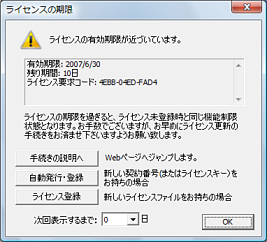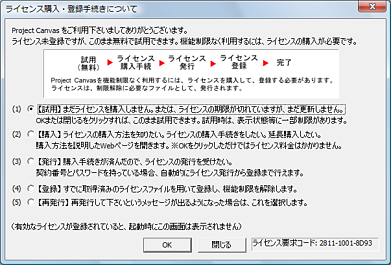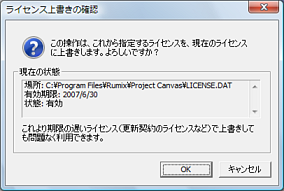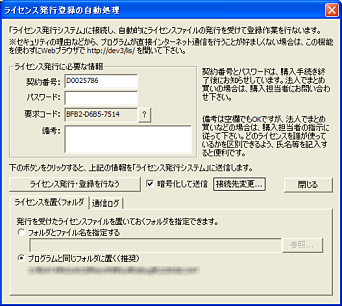ver 1.1.3 までのライセンス登録画面での操作
ver 1.1.3 までの Project Canvas では、期限が近づいて更新する場合も、期限が切れて更新する場合も、方法は同じです。基本的に、初めての場合と同じ手順となります。(更新ライセンスと、初めて購入するライセンスは、期限以外の違いはありません)。
現在のライセンスの期限が切れる前に、新しいライセンスでライセンス登録を行なうと、その日から起算して366日後が期限となり(年間ライセンスの場合)、現在のライセンスの残日数の分は失われてしまいます。
●
このような問題が生じた場合、対応させて頂きますのでご連絡下さい。
問い合わせフォーム
この問題は、ver 1.1.4 以降のProject Canvasや
Webブラウザによる方法では改善されています。従いまして、できる限りver 1.1.4 以降のProject Canvas にバージョンアップをして下さいますようお願い致します(バージョンアップは上書きインストールするだけで、無料です)。
Project Canvas ダウンロードページ
① 新しい「契約番号」と「パスワード」をお手元に用意します。
法人などでまとめ買いした方は、購入担当者に問い合わせて教えてもらって下さい。
② Project Canvasを起動し、次の画面が出る場合は、
[自動発行・登録]ボタンをクリックして下さい。
上の画面でなく、次のような画面が出る場合は、
(3)【発行】を選択してOKをクリックして下さい。
どちらの画面も表示されない場合は、メインメニューから下記の順に選択して下さい。
[ヘルプ]→[ライセンス関連]→[ライセンスの自動発行登録]
③ 「ライセンス上書きの確認」というウィンドウが表示される場合は、OKをクリックして下さい。
④ 下図のようなウィンドウが表示されます。契約番号とパスワードを入力して、「ライセンス発行・登録を行なう」をクリックして下さい。
※「上書きしてよろしいですか?」というウィンドウが出る場合はOKをクリックして下さい。
このウィンドウの詳しい説明
⑤ ライセンスの登録が完了します。「
閉じる」ボタンをクリックします。
失敗の場合は、「通信ログ」にエラーの内容が報告されます。